Pandora は、これまでに一般に導入されたストリーミング プラットフォームの中で最も人気のあるものの 1 つです。ユーザーが作品を作成できるラジオと音楽のサイトであるため、これが多くの人に愛される理由は疑いようがありません。さらに良いのは、複数のデバイスでサポートされていることです。オフラインで音楽を聴く方法を提供するプレミアム プランが提供されていますが、Pandora の録音は加入者が享受できる特典には含まれていません。
では、Pandora からコンテンツを記録する方法はあるのでしょうか?この記事の各セクションに進むにつれて、さらに詳しく説明していきます。
目次: パート 1. Pandora から録画できますか?パート 2. PC で Pandora 音楽を MP3 に録音する方法?パート 3. iPhone で Pandora 音楽を録音する方法は?パート 4. Android で Pandora 音楽を録音する方法?Pandora 録画に関するよくある質問
パート 1. Pandora から録画できますか?
Pandora の熱心なユーザーであれば、Pandora コンテンツを録画してファイルに保存する際のオプションを探したはずです。直接録音できるかどうか疑問に思われるかもしれません。残念だけど違う。たとえ定期購読を申し込んでいたとしても、 Pandoraのプレミアムプラン、まだ録画はできません。 Pandora 録画を行うには、信頼できる録画ツールが必要です。次のパートでは、使用するのに最適なソフトウェア プログラムを紹介します。
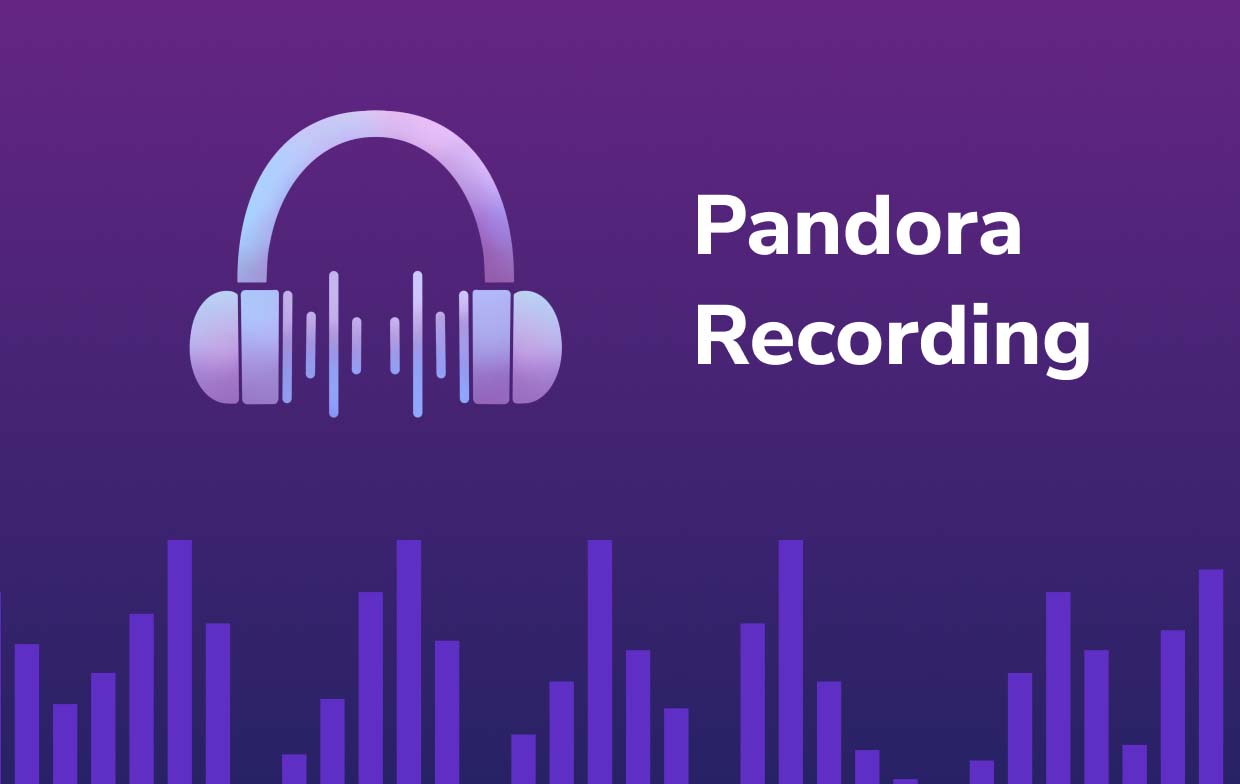
パート 2. PC で Pandora 音楽を MP3 に録音する方法?
Pandora コンテンツを直接録音することは不可能であることが分かっているので、音楽を MP3 ファイルとして PC に保存できるように、このプロセスを実行できる信頼できるツールを見つける必要があります。
この例では、次の使用を提案しています。 iMyMac Screen Recorder。これは、世界中で多くのアクティブなユーザーがいる有名なプロフェッショナル ソフトウェア ツールです。フレンドリーで直感的な UI を備えているため、初めてのユーザーでもこのアプリを簡単に操作できます。このアプリの助けを借りて、Pandora の録画は簡単かつシンプルになるはずです。できる 画面とウェブカメラの録画を実行する キャプチャする音声の種類をユーザーが決定できるようにします。
上記のレコーダーには編集用のボタンとリアルタイムの注釈用のボタンがあることに注意してください。スクリーンショットを撮ったり、ウェブカメラを開いたりする必要がある場合には、これらのボタンにも簡単にアクセスできます。 Windows と Mac OS の両方と互換性があるため、インストール時に互換性の問題を心配する必要もありません。
無料試用 Normal Mac M-Series Mac 無料試用
したがって、このアプリを通じて Pandora 録画を実行する方法についてのチュートリアルは次のとおりです。
- PC にダウンロードしてインストールしたら、このアプリを開きます。メインインターフェイスから「オーディオレコーダー」オプションを探します。
- オーディオ設定をセットアップします – システムまたはマイクの音だけを録音するか、その両方を録音するか。
- 「録音開始」メニューを押して録音を開始します。終了するには、赤色の「録画を停止」オプションをタップします。
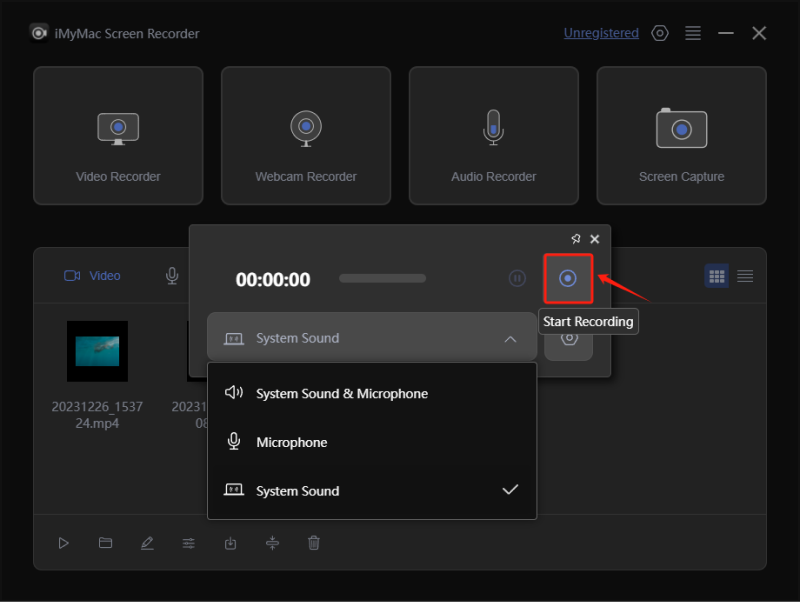
記録されたファイルが PC 上で表示されるはずです。
パート 3. iPhone で Pandora 音楽を録音する方法は?
PC で Pandora 録音を実行するのがいかに簡単かを共有した後、iPhone を使用してそれを実行する方法について説明します。良いのは、iPhone にはボイスメモというレコーダーが内蔵されていることです。したがって、追加のツールをダウンロードする必要はなくなります。このアプリを通じて基本的な編集も行うことができます。提供されている機能は基本的なものにすぎませんが、Pandora コンテンツをキャプチャするには十分な機能があります。
試してみたい場合は、以下に示す簡単なガイドに従ってください。
- iPhone でボイスメモ アプリを起動します。
- 録音を開始するには、中央の赤いボタンを押します。これを行う前に、録画する Pandora コンテンツがすでに再生されていることを確認してください。
- 録音プロセスが完了したら、同じ赤い録音ボタンをもう一度タップします。
- 録画したファイルを編集したい場合は、3 点メニューを押して、利用可能な編集ツールを表示します。
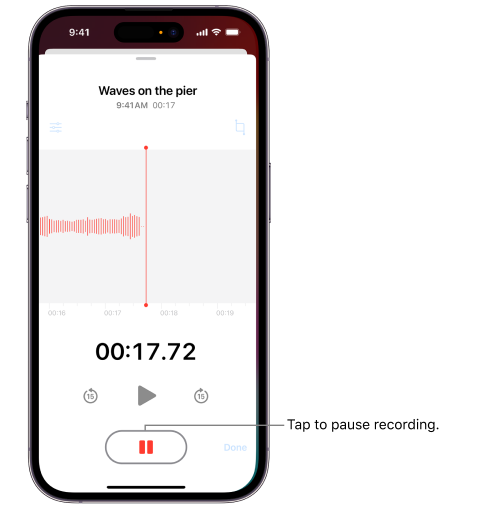
iPhone を使用して Pandora コンテンツを簡単に録画できます。ただし、この内蔵レコーダーを使用する際に、途中でいくつかの制限が見つかる可能性があります。
パート 4. Android で Pandora 音楽を録音する方法?
もちろん、iPhone で Pandora 録画を実行する方法を共有すると同時に、Android デバイス ユーザー向けのチュートリアルも見逃すことはできません。 iPhone と同様に、Android デバイスにもスクリーンレコーダーが内蔵されています。ほとんどの Android ガジェットにはこの機能があります。ただし、お持ちのものがない場合に備えて、からアプリをダウンロードできます。 Google Playストア.
- Android デバイスの内蔵レコーダーを開き、必要な権限を付与し、「画面オーバーレイ」メニューを許可します。
- Pandora Music アプリを起動し、録音したい特定のトラックを再生します。
- トラックの再生を開始する前に、必ず「録音開始」アイコンを押してください。
- 録音プロセスが完了したら、「録音を停止」オプションを押します。
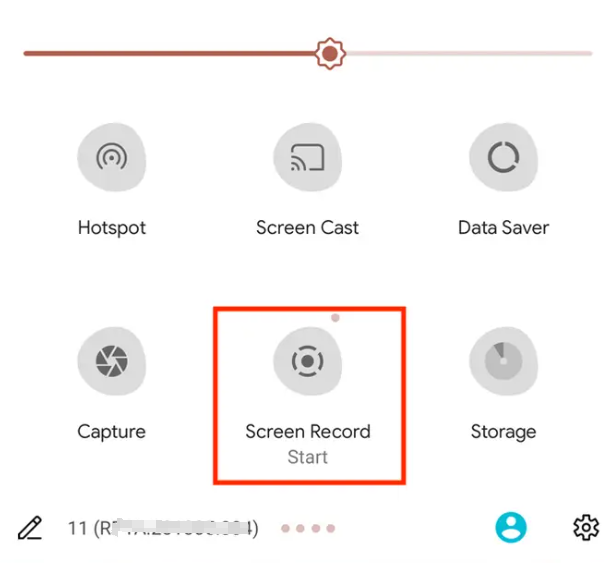
録音手順が完了すると、Android スマートフォンの内部ストレージに保存された録音ファイルが表示されるはずです。
Pandora 録画に関するよくある質問
Pandora の録画に関するよくある質問への回答を共有するために、この投稿のこのセクションを作成しました。
- Pandoraはもう無料ではありませんか?
Pandora ラジオは無料で、アプリまたはオンラインからアクセスできます。ただし、利用可能なすべての機能のロックを解除するには、プレミアム プランに登録することをお勧めします。
- Pandoraから曲をダウンロードできますか?
オフライン ストリーミングのために Pandora から曲をダウンロードできるのは、プレミアム アカウント ユーザーのみです。プレミアムなしでも曲をいつでも利用できるようにするには、コンテンツを録音すると便利です。このような場合は、iMyMac Screen Recorder などの専門ツールを使用することをお勧めします。
- Pandora の音楽をモバイルデバイスに録音できますか?
幸いなことに、内蔵レコーダーと Play ストアから入手できるいくつかのサードパーティ アプリを使用すると、Pandora コンテンツのリッピングがシンプルかつ簡単になりました。



